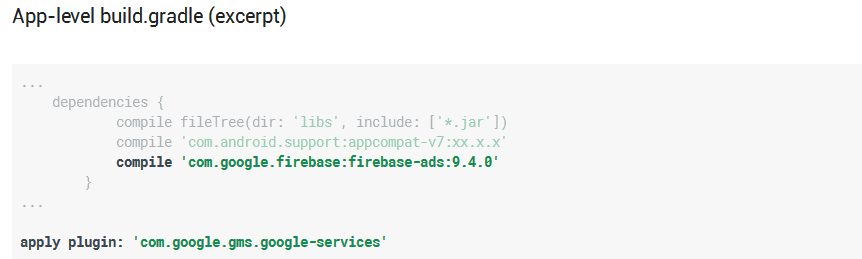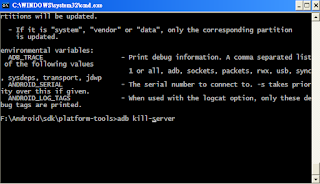如何使用 AudioTrack,其實跟AudioRecord差不多, 我們做一個比較 新增一個AudioTrack 跟新增一個AudioRecord幾乎一樣 AudioTrack audioTrack = new AudioTrack( AudioManager.STREAM_MUSIC, SAMPLE_RATE, AudioFormat.CHANNEL_OUT_MONO, AudioFormat.ENCODING_PCM_16BIT, bufferSize, AudioTrack.MODE_STREAM); 以下是AudioRecord AudioRecord record = new AudioRecord( MediaRecorder.AudioSource.DEFAULT, SAMPLE_RATE, AudioFormat.CHANNEL_IN_MONO, AudioFormat.ENCODING_PCM_16BIT, bufferSize); AudioTrack多了AudioTrack.MODE_STREAM這個選項。AudioTrack.MODE_STREAM是指串流的資料。AudioTrack.MODE_STATIC是指一次把整個音源檔載入。 兩個類都有bufferSize這個參數。bufferSize 是需要計算的,也可能跟手機的硬體能力有關。所以兩個類都有提供計算的方法。 int bufferSize = AudioRecord.getMinBufferSize( SAMPLE_RATE, AudioFormat.CHANNEL_IN_MONO, AudioFormat.ENCODING_PCM_16BIT); int bufferSize = AudioTrack.getMinBufferSize( SAMPLE_RATE, AudioFormat.CHANNEL_OUT_MONO, AudioFormat.ENCODING_PCM_16BIT); 這樣我們可以建一個Thread來讓AudioTrack播串流音樂 void playMusic() { new Thread(new Runnable() { ...